Daha fazla
- Cinsiyet
- Erkek
- Profil Kapağı
- 1522743131
Contact Sheet ile daha fazla genel bakış
Bütün fotoğraflarınızı bir DVD’ye arşivlemek istiyorsanız, Template Browser size bu süreçte yardımcı olacak. Template Browser, size içindekiler listesinin detaylı bir önizleme seçeneğini sunar. Sürücüye yerleştirmeden önce, DVD’nin içeriği hakkında bilgi sahibi olabilirsiniz. Lightroom’da kolayca böyle bir contact sheet oluşturabilirsiniz. Ayrıca, fotoğraf çekim tarihi gibi bilgileri de küçük resimler üzerinde görüntüleyebilirsiniz.
1- Baskı için fotoğraf ekleme
Baskıdan çıkarmak istediğiniz fotoğrafları işaretleyin. Ya da ‘’Library” kısmından “New collection” a tıklayarak bir koleksiyon oluşturun ve fotoğrafları bu klasöre sürükleyin. Bu esnada fotoğrafların yeri değişmez, sadece gönderilecek olan fotoğraflar derlenir. Son olarak “Print” seçeneği ile yazdırın.
2- Snappshots’ı Kullanma
Sol tarafta yer alan penceredeki “Template Browser” üzerine tıklayın. Burada template browser için önayarlarıyla karşılaşacaksınız. Herhangi birini seçtiğinizde, önizleme olarak şeritler görünür. Ön gösterim penceresi altındaki listeden “All Filmstrip Photos” seçeneğini ayarlayın. Böylece bütün fotoğraflar Template Browser’a eklenir. Bu alana ait olan yerde, fotoğraf sayısı çoğalınca, Lightroom ikinci bir alan oluşturur.
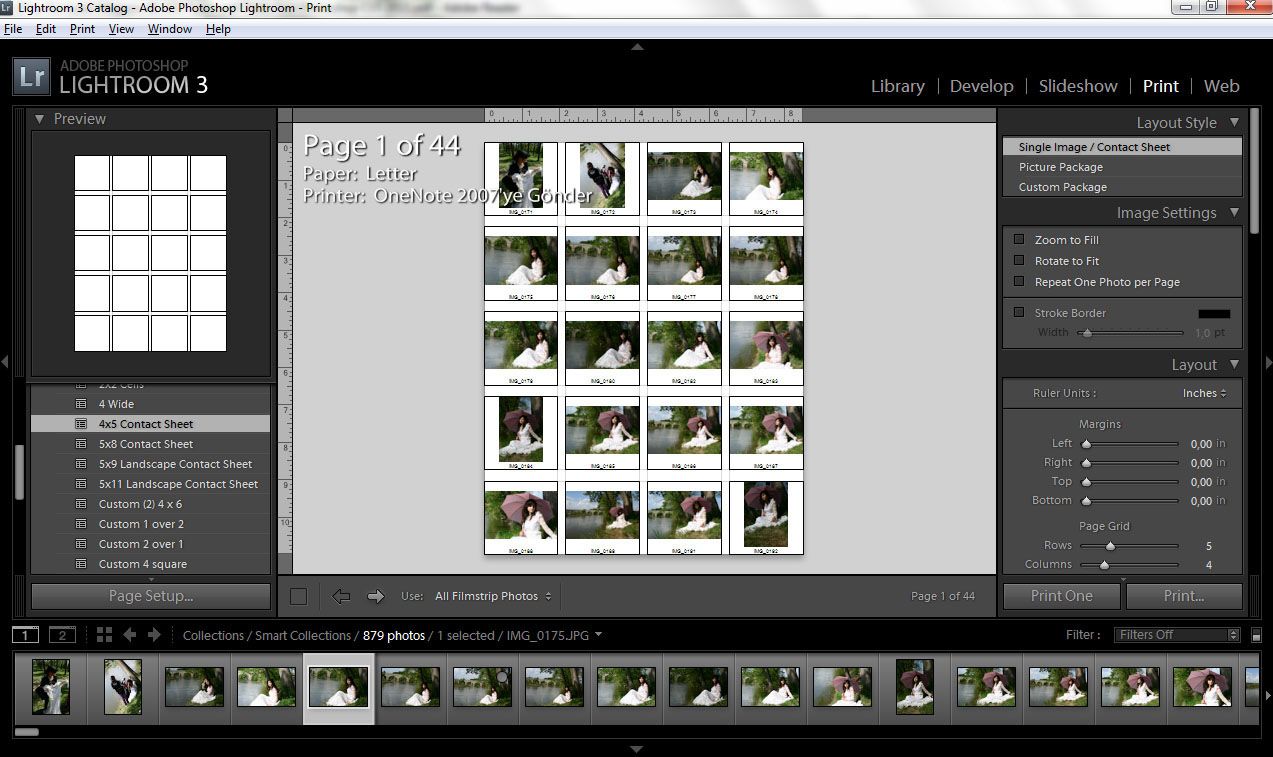
3- Şablon koyma : Contact sheet için Templatebrowser’dan kolayca bir şablon seçin.
Pratik İpuçları
Hızlı modül değiştirme: bir modülden diğerine hızlı bir şekilde geçebilmek için, örneğin Library için [Ctrl]+[Alt]+[1] , Develop için [Ctrl]+[Alt]+[2], Slide Show için ise [Ctrl]+[Alt]+[3] gibi tuş kombinasyonlarını kullanın.
3- Contact Sheet’lere ince ayarlar yapma
“Layout” paneli üzerinden Contact Sheet’ler üzerinde değişiklik yapma ve minyatür boyutlarda ana hatlar ekleme gibi olanaklarınız var. Fotoğrafın daha geniş bir alana sahip olması için, sayfa kenarlarını genişleten ya da aralıkları büyüten sayfa filtresini de değiştirebilirsiniz. Biz burada arka plan rengini beyazdan griye dönüştürdük. Contact sheets için minyatürlerin altındaki bilgiler önemlidir. Hangisini ayarlayacağınızı “Photo Info” seçeneğinden belirleyin.
4- Fotoğrafları baskıdan çıkarmak
Bir Contact Sheet baskısı için “Draft Mode Painting” seçeneğini uygulayın. Minyatürler düzgün bir şekilde basıldığında, bu menüyü devre dışı bırakın ve baskıyı kesme gibi bir durum olduğunda “Print-Cancel” seçeneği ile baskıyı durdurabilirsiniz.
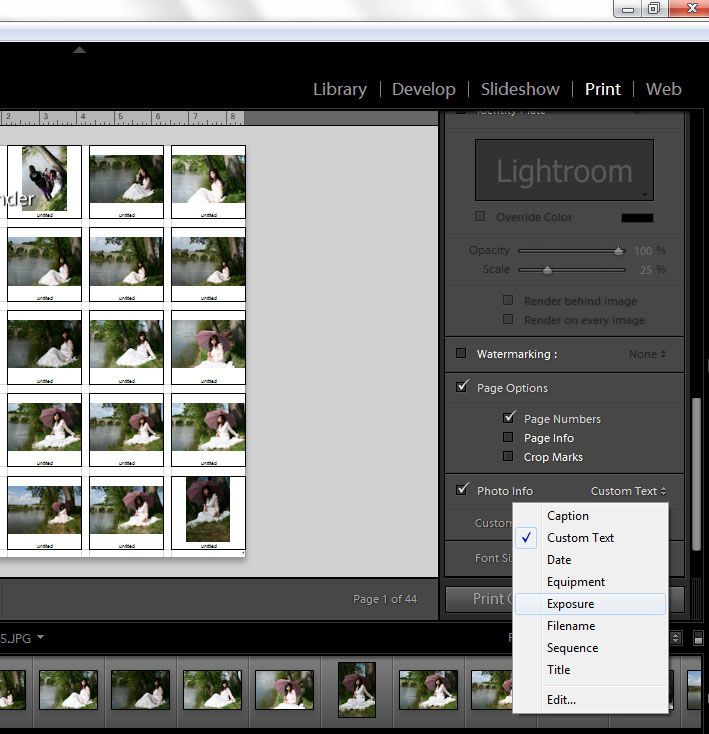
3- Baskı görünümü :Fotoğrafta hangi bilgilerin gösterileceğini belirleyebilirsiniz.
Bütün fotoğraflarınızı bir DVD’ye arşivlemek istiyorsanız, Template Browser size bu süreçte yardımcı olacak. Template Browser, size içindekiler listesinin detaylı bir önizleme seçeneğini sunar. Sürücüye yerleştirmeden önce, DVD’nin içeriği hakkında bilgi sahibi olabilirsiniz. Lightroom’da kolayca böyle bir contact sheet oluşturabilirsiniz. Ayrıca, fotoğraf çekim tarihi gibi bilgileri de küçük resimler üzerinde görüntüleyebilirsiniz.
1- Baskı için fotoğraf ekleme
Baskıdan çıkarmak istediğiniz fotoğrafları işaretleyin. Ya da ‘’Library” kısmından “New collection” a tıklayarak bir koleksiyon oluşturun ve fotoğrafları bu klasöre sürükleyin. Bu esnada fotoğrafların yeri değişmez, sadece gönderilecek olan fotoğraflar derlenir. Son olarak “Print” seçeneği ile yazdırın.
2- Snappshots’ı Kullanma
Sol tarafta yer alan penceredeki “Template Browser” üzerine tıklayın. Burada template browser için önayarlarıyla karşılaşacaksınız. Herhangi birini seçtiğinizde, önizleme olarak şeritler görünür. Ön gösterim penceresi altındaki listeden “All Filmstrip Photos” seçeneğini ayarlayın. Böylece bütün fotoğraflar Template Browser’a eklenir. Bu alana ait olan yerde, fotoğraf sayısı çoğalınca, Lightroom ikinci bir alan oluşturur.
3- Şablon koyma : Contact sheet için Templatebrowser’dan kolayca bir şablon seçin.
Pratik İpuçları
Hızlı modül değiştirme: bir modülden diğerine hızlı bir şekilde geçebilmek için, örneğin Library için [Ctrl]+[Alt]+[1] , Develop için [Ctrl]+[Alt]+[2], Slide Show için ise [Ctrl]+[Alt]+[3] gibi tuş kombinasyonlarını kullanın.
3- Contact Sheet’lere ince ayarlar yapma
“Layout” paneli üzerinden Contact Sheet’ler üzerinde değişiklik yapma ve minyatür boyutlarda ana hatlar ekleme gibi olanaklarınız var. Fotoğrafın daha geniş bir alana sahip olması için, sayfa kenarlarını genişleten ya da aralıkları büyüten sayfa filtresini de değiştirebilirsiniz. Biz burada arka plan rengini beyazdan griye dönüştürdük. Contact sheets için minyatürlerin altındaki bilgiler önemlidir. Hangisini ayarlayacağınızı “Photo Info” seçeneğinden belirleyin.
4- Fotoğrafları baskıdan çıkarmak
Bir Contact Sheet baskısı için “Draft Mode Painting” seçeneğini uygulayın. Minyatürler düzgün bir şekilde basıldığında, bu menüyü devre dışı bırakın ve baskıyı kesme gibi bir durum olduğunda “Print-Cancel” seçeneği ile baskıyı durdurabilirsiniz.
3- Baskı görünümü :Fotoğrafta hangi bilgilerin gösterileceğini belirleyebilirsiniz.